O portal do usuário do Workspace ONE é composto por uma guia Catálogo e uma guia Indicadores. Quando os usuários fazem login no seu portal do Workspace ONE pela primeira vez, a guia Catálogo é exibida se a guia Indicadores está vazia.
Após a primeira inicialização, os usuários são levados diretamente para a última guia visitada. Se os usuários preferirem inicializar a partir da guia Catálogo, eles poderão usar a exibição Catálogo.
Você pode ocultar a guia Catálogo ou Indicadores no portal do Workspace ONE para fornecer uma experiência de usuário específica às suas necessidades. Você pode alterar a configuração do portal na página Catálogo > Configurações > Configuração do Portal do Usuário do console do VMware Identity Manager.
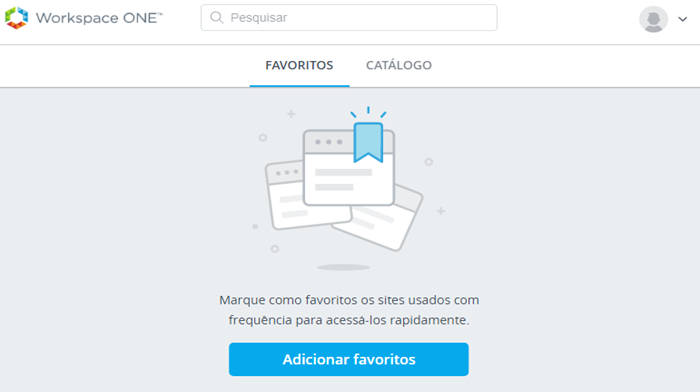
No catálogo, os usuários podem instalar os aplicativos Web, móveis e virtuais autorizados. Os aplicativos Web e virtuais podem ser abertos diretamente da página Catálogo ou Favoritos no aplicativo Workspace ONE.
Aplicativos nativos, como iOS e Android, não podem ser adicionados aos favoritos ou inicializados a partir das páginas do Workspace ONE. Esses aplicativos são inicializados a partir do springboard iOS ou Android.
Na página Catálogo, você pode organizar os aplicativos em categorias lógicas para facilitar para os usuários localizarem os recursos necessários. Uma categoria, chamada Recomendado, está listada por padrão. Quando você categoriza aplicativos como Recomendado, pode ativar a opção Mostrar aplicativos recomendados na guia Indicadores para preencher a página Indicadores com esses aplicativos.
Com essa configuração, os usuários terão acesso imediato a aplicativos recomendados quando eles fazem login pela primeira vez no portal do Workspace ONE.
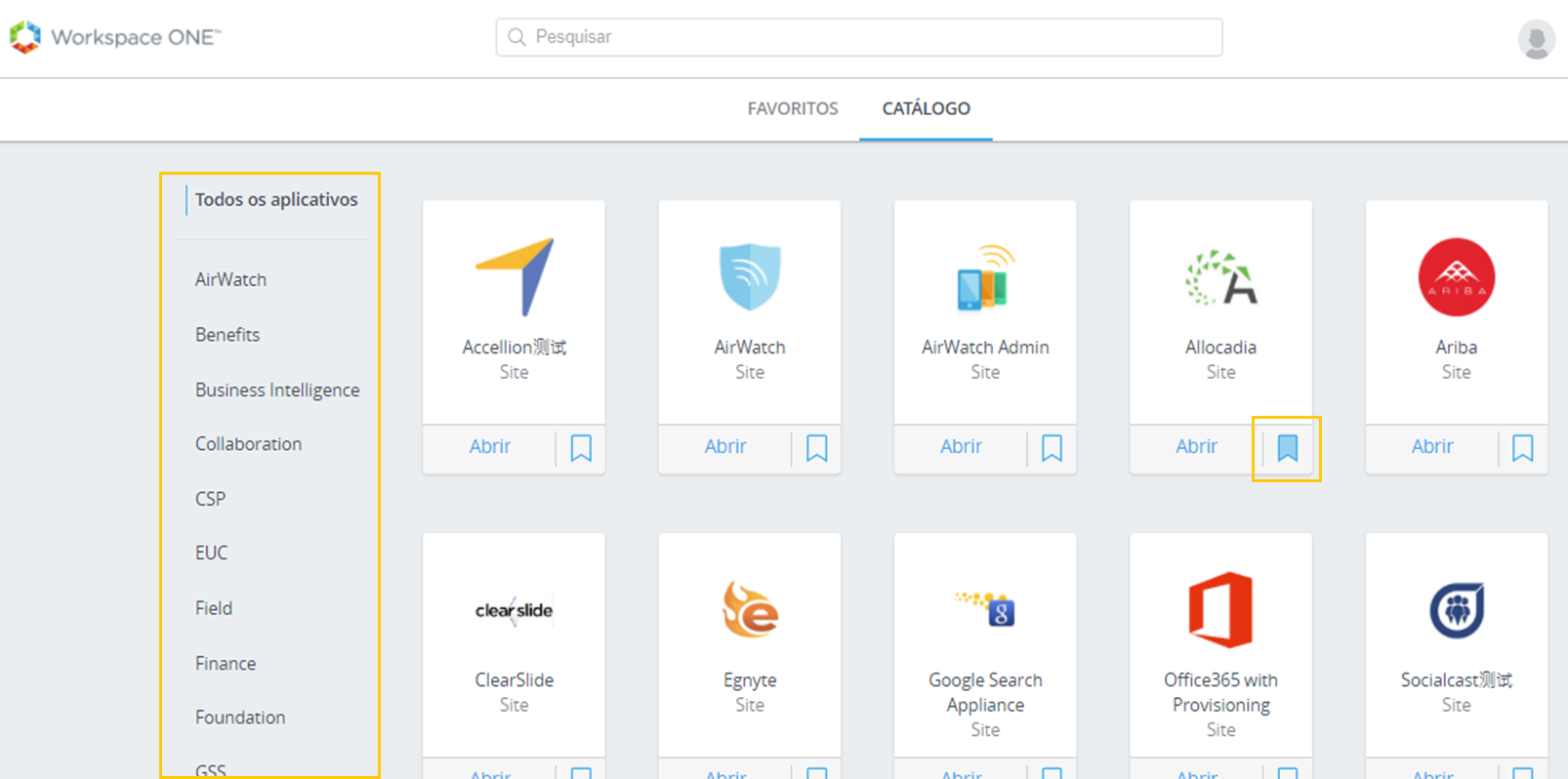
Os aplicativos móveis não estão disponíveis nos navegadores do desktop.
Os usuários podem inicializar aplicativos Web da seguinte forma:
Na guia Indicadores. Os usuários clicam no ícone do aplicativo para inicializá-lo.
Na guia Catálogo. Os usuários clicam na caixa com o ícone de seta para abrir o aplicativo.
Na Pesquisa em Destaque ou na Pesquisa no Workspace ONE. Na Pesquisa em Destaque em dispositivos iOS, os usuários selecionam o ícone do aplicativo na lista. Na pesquisa no Workspace ONE, os usuários clicam na caixa com o ícone de seta para abrir o aplicativo.
Os usuários podem acessar as configurações do Workspace ONE na seta suspensa ao lado do nome.
Conta. As informações de perfil do usuário, incluindo seu nome, nome de usuário e endereço de e-mail.
Dispositivos. A lista de dispositivos que fizeram logon no aplicativo Workspace ONE e a última data e hora de logon.
Dicas de aplicativo. Dicas sobre como navegar no Workspace ONE a partir do dispositivo do usuário.
Sobre. Informações de direitos autorais, patentes e licenças do Workspace ONE.
Preferências. A configuração de inicialização padrão, quando os aplicativos remotos do Horizon são acessados, visualiza o aplicativo do Horizon Client ou de um navegador.
Os usuários tocam no ícone do aplicativo Workspace ONE em seus dispositivos para fazer logon no portal dos seus aplicativos. Se eles tiverem marcados aplicativos, a página Indicadores será exibida. O aplicativo Workspace ONE em dispositivos inclui links para Suporte e para Configurações.

A página de Suporte inclui um link para Dispositivos e para Enviar Relatório. A página Dispositivos mostra quando eles fizeram o último logon no dispositivo. A opção Enviar Relatório oferece ao usuário uma forma de enviar informações de diagnóstico ou outros comentários para você. Os usuários podem desativar ou ativar esse recurso nas configurações do dispositivo.
A página Configurações mostra a versão do aplicativo Workspace ONE e a política de privacidade do VMware Workspace. Os usuários podem remover a conta da página Configurações para sair do aplicativo Workspace ONE.